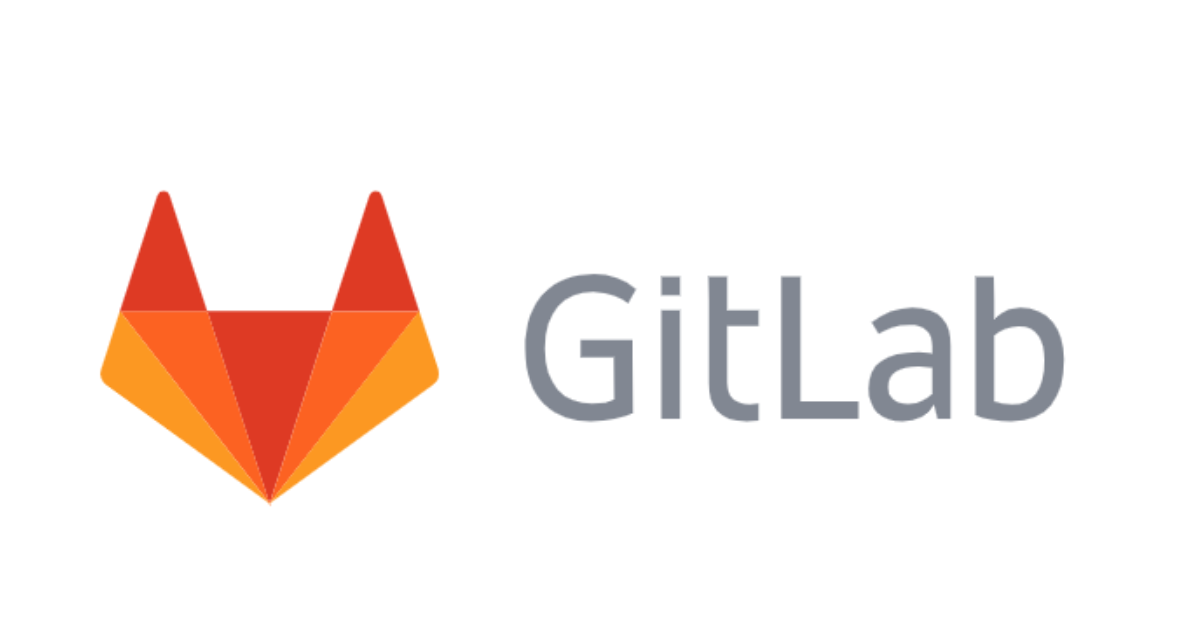
GitLabリポジトリへのPushをトリガーにS3にファイルをアップロードする
みなさん、GitLabは使っていますか??
そして、GitLabを使っている中でリポジトリの最新バージョンをS3にアップロードしたいと思ったことはありませんか??例えば..
- リポジトリへのPushをトリガーに自動デプロイしたい!CDにはCodePipelineを利用したい。
- EC2/Lambdaなどから最新のコンフィグファイルを参照させたい!コンフィグファイルはリポジトリ管理しているがEC2/Lambdaから参照できる状態ではない。などなど
S3にファイルを持っていきたい理由はいくつか考えられるかと思います。
そこで、本日は「GitLabリポジトリへのPushをトリガーにS3にファイルをアップロードする方法」を紹介したいと思います。
やってみた
検証環境
検証環境は以下の通りです。
$ cat /etc/system-release Amazon Linux release 2 (Karoo) $ sudo gitlab-rake gitlab:env:info System information System: Current User: git Using RVM: no Ruby Version: 2.5.3p105 Gem Version: 2.7.6 Bundler Version:1.17.3 Rake Version: 12.3.2 Redis Version: 3.2.12 Git Version: 2.18.1 Sidekiq Version:5.2.5 Go Version: unknown GitLab information Version: 11.10.4 Revision: 62c464651d2 Directory: /opt/gitlab/embedded/service/gitlab-rails DB Adapter: PostgreSQL DB Version: 9.6.11 URL: http://gitlab.example.com HTTP Clone URL: http://gitlab.example.com/some-group/some-project.git SSH Clone URL: git@gitlab.example.com:some-group/some-project.git Using LDAP: no Using Omniauth: yes Omniauth Providers: GitLab Shell Version: 9.0.0 Repository storage paths: - default: /var/opt/gitlab/git-data/repositories GitLab Shell path: /opt/gitlab/embedded/service/gitlab-shell Git: /opt/gitlab/embedded/bin/git
GitLabはEC2上に構築しS3に対しオブジェクトを作成できる権限を付与しています。
また、gitlab.ymlのhostは自身URLとなるように値を変更し、GitLabを再起動しています。
$ cat /opt/gitlab/embedded/service/gitlab-rails/config/gitlab.yml
・・・・
gitlab:
## Web server settings (note: host is the FQDN, do not include http://)
host: XXXXXXXXXX
port: 80
https: false
・・・・
$ sudo gitlab-ctl restart
それでは実際に構築していきましょう!!
ファイルアップロード対象バケット作成
まずはアップロード対象バケットを作成します。バケット名、リージョンは任意のものに変更してください。
$ aws s3api create-bucket \
--bucket XXXXXXXXXX \
--create-bucket-configuration "LocationConstraint=ap-northeast-1"
{
"Location": "http://XXXXXXXXXX/"
}
GitLabプロジュエクト作成
ここからはGitLab(もしくはGitLabをホストしているOS)での操作になります。
GitLabプロジュエクトs3-upload-projectを作成します。
GitLab Runnerインストール
リポジトリへのPushをトリガーに処理を実行するためのライブラリを導入します。 下記のブログの GitLab Runnerの構環境築 を実施してください。
※本記事も上記と同様、GitLab RunnerのexecutorにはDocker、BaseImageはpython:3.6.5を利用します。
各種ファイル作成
リポジトリをcloneします。
$ git clone http://XXXXXX/root/s3-upload-project.git Cloning into 's3-upload-project'... Username for 'http://XXXXXX/root/s3-upload-project.git': root Password for 'http://root@XXXXXX/root/s3-upload-project.git': warning: You appear to have cloned an empty repository.
アップロード対象ファイル作成
S3にアップロードするファイルを作成します。
$ mkdir hoge huga
$ touch hoge/hoge.txt huga/huga.txt
tree
.
├── hoge
│ └── hoge.txt
└── huga
└── huga.txt
2 directories, 2 files
Dockerイメージ定義ファイル作成
リポジトリPush時に起動されるコンテナの設定/定義を.gitlab-ci.ymlとして作成します。
trigger_pipeline:
image: python:3.6.5
variables: # 任意の値に変更すること
AWS_REGION: XXXXXXXXX
S3_BUCKET: XXXXXXXXX
S3_OBJECT_KEY: XXXXXXXXX
before_script:
- apt-get update && apt-get install -y zip git
- pip install --upgrade awscli
- aws configure set default.region ${AWS_REGION}
script:
- dockerfiles/archive-and-upload-src.sh
対象ファイルを圧縮するためにzipを、S3にファイルをアップロードするためawscliをそれぞれ導入します。このコンテナからarchive-and-upload-src.shを呼び出すことでファイルをS3にアップロードします。
シェルスクリプト作成
S3にファイルをアップロードするためのスクリプトを作成します。アップロードファイルにはgitのコミットハッシュとhogeとhugaディレクトリを含めます。
dockerfilesディレクトリを作成した後、以下のシェルを配置します。
SOURCES="./hoge ./huga" rm -f src.zip git rev-parse HEAD | cut -c 1-8 > .git-commit-hash zip -r src.zip .git-commit-hash $SOURCES aws s3api put-object \ --bucket $S3_BUCKET --key $S3_OBJECT_KEY \ --body src.zip
最終的なファイル構成は以下のようになります。
$ tree
.
├── .gitlab-ci.yml
├── dockerfiles
│ └── archive-and-upload-src.sh
├── hoge
│ └── hoge.txt
└── huga
└── huga.txt
リポジトリへのPush
準備が整いました。最後にリポジトリへファイルをPushしてみましょう!
$ git add . $ git commit -m "first commit" $ git push -u origin master
しばらくするとGitLab上のジョブが起動します。
指定のバケットに圧縮されたファイルが格納されていることを確認しましょう!
$ aws s3 ls s3://XXXXXXX
2019-05-15 21:09:55 775 XXXXXXX.zip
$ aws s3 cp s3://XXXXXXX.zip ./
download: s3://XXXXXXX.zip to ./XXXXXXX.zip
$ unzip XXXXXXX.zip
$ tree .
.
├── hoge
│ └── hoge.txt
├── XXXXXXX.zip
└── huga
└── huga.txt
中身も想定通りのものであることが確認できました!!
さいごに
GitLabへのPushをトリガーに必要なファイルをS3にアップロードしてみました。皆さんも上手にS3を活用していきましょう!







![[アップデート]Network Load Balancer(NLB)でアベイラビリティーゾーンの削除がサポートされました](https://images.ctfassets.net/ct0aopd36mqt/wp-thumbnail-f650a3011b384cc3781610c17755bc71/c37c67c9bc40b72e6dce1a49f4153283/elastic-load-balancing)

![[アップデート] AWS Lambda の CloudWatch Application Signals サポートランタイムに Java と .NET も追加されました](https://images.ctfassets.net/ct0aopd36mqt/wp-thumbnail-484d8afca1cbe50513cd4d6738af2960/fa0838fa40f247093d532945fc785e88/aws-lambda)
